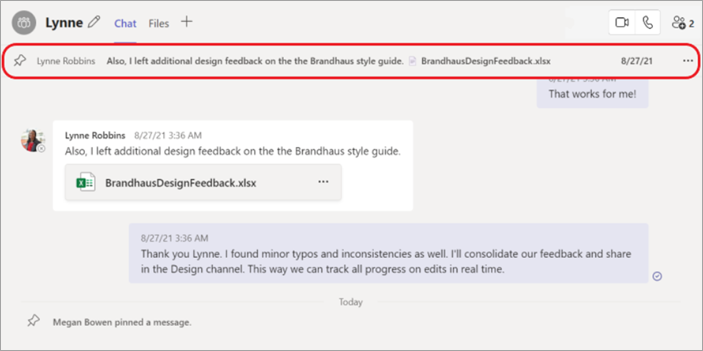Закачане на чат съобщение в началото на чат в Microsoft Teams
Понякога може да искате да закачите конкретно чат съобщение за справка в чат "един към един" или групов чат. Закаченото съобщение се появява в горната част на чата и остава там, докато не бъде премахнато или заменено.
Неща, които трябва да знаете за закачените чат съобщения:
-
Когато някой закачи съобщение в чат, всеки в този чат може да го види.
-
Само едно съобщение може да бъде закачено в даден момент.
-
Закаченото съобщение не засяга текущия чат.
-
Всеки в чат, с изключение на гостите, може да откачи всяко закачено съобщение или да го замести с друго съобщение.
-
Ако някой избере закачено съобщение, той ще отиде на първоначалното съобщение в чата.
Закачане на чат съобщение
-
В чат разговор посочете конкретното съобщение, което искате да закачите.
-
В менюто, което се появява над съобщението, изберете Още опции
-
В менюто Още опции изберете Закачи
Забележка: Закаченото чат съобщение може да е с каквато и да е дължина. Обаче само един ред текст, който се побира в ширината на прозореца за чат, ще бъде видим.
Откачане на закачено чат съобщение
-
Отидете на закаченото съобщение в горната част на чата.
-
Изберете Още опции